إذا كنت غالبا ما تتطلب تظهر مهمة أو عملية في شكل رسم بياني، ثم كنت أعرف أهمية مخططات جيدا. في المشاركات السابقة أظهرنا كنت كيفية جعل مخطط في PowerPoint "وقدم أيضا دليلا شاملا حول" معنى مخطط رموز مختلفة. هذه المرة سوف تظهر لك كيفية إنشاء مخطط في Excel.
كيفية إنشاء المخططات الانسيابية مع رسم SmartArt في Excel
حدد المناسب رسم SmartArt
تماما مثل باور بوينت، يمكنك الاستفادة من رسومات SmartArt في Excel لإنشاء المخططات الانسيابية. لإنشاء مخطط باستخدام رسم SmartArt الرسومات، انتقل إلى علامة التبويب إدراج في Excel وحدد رسم SmartArt. هناك العديد من رسومات SmartArt التي يمكنك الاختيار من بينها لإنشاء مخطط. والرسم استخدام سيعتمد على نوع العملية التي تنوي أن تظهر. بعض الرسومات الأكثر مناسبة لمخطط يمكن العثور عليها في.قوائم، عملية، والتسلسل الهرمي للالعلاقة ودورة أقسام.
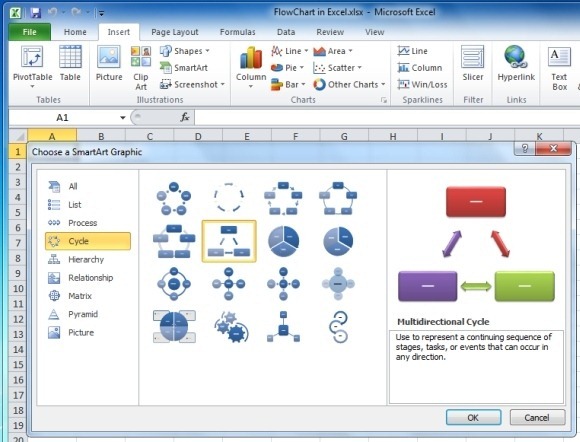
نشر المقاطع في مخطط انسيابي
مرة واحدة وقد تم اختيار الرسم، يمكنك أن تبدأ ملء الرسم مع المعلومات المناسبة لعرضه العملية الخاصة بك.
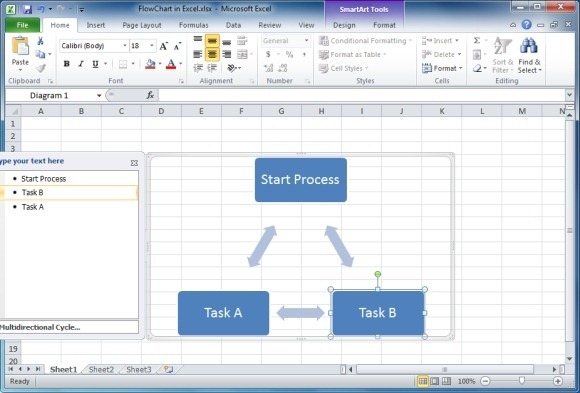
إضافة / إزالة الأشكال (كما هو مطلوب)
يمكنك إضافة أو إزالة الأشكال إلى الرسم الخاص بك عن طريق رسم SmartArt القائمة أدوات (كما هو موضح أدناه).
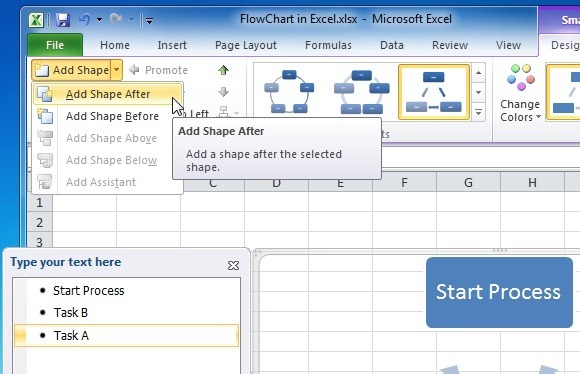
تغيير نوع الشكل ليعكس الحق الرمز
ومن المرجح تماما أن رسم SmartArt الرسومات الخاصة بك ليس لديها الأشكال المطلوبة بشكل افتراضي. لذلك، تأكد من تحديد الشكل المناسب لكل خطوة في مخطط. وأفضل طريقة لذلك هي ان بزر الماوس الأيمن على شكل وتذهب إلى الرموز مخطط انسيابي في-قائمة السياق عبر تغيير الشكل. في حال كنت في حيرة حول أي رمز للاستخدام، تحقق من دليلنا حول معنى الرموز مخطط انسيابي.
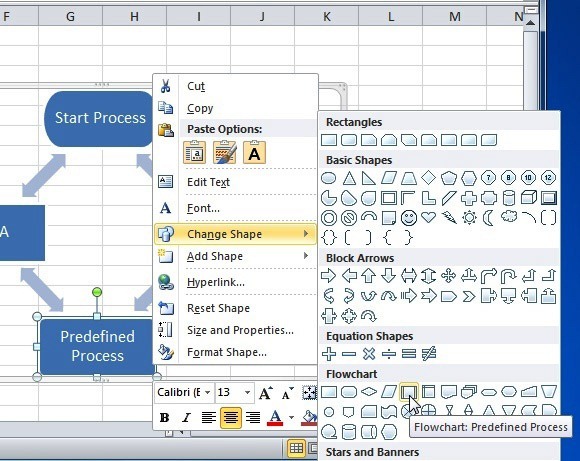
أسلب مخطط انسيابي لديك
يمكنك أسلب انسيابي الخاص بك عن طريق أساليب رسم SmartArt، وكذلك اختيار تركيبات لونية مختلفة لأنها تستخدم القائمة تغيير الألوان في أدوات رسم SmartArt.
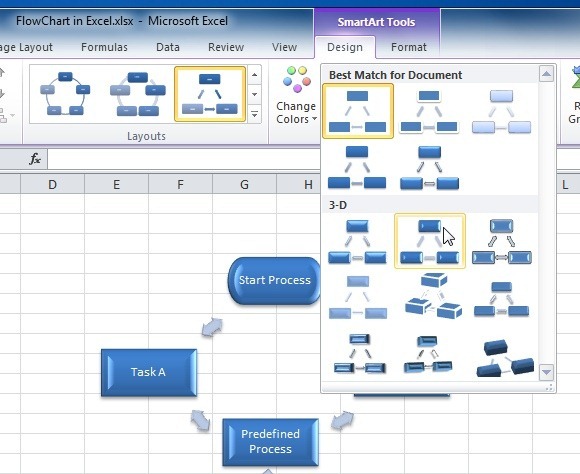
مخطط عينة صنع مع رسومات SmartArt في Excel

تظهر الصورة أدناه مخطط المحرز في Excel باستخدام رسم SmartArt الرسومات.
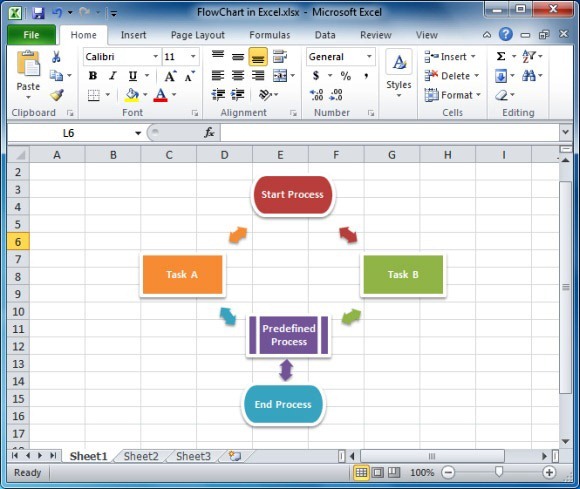
كيفية إنشاء المخططات الانسيابية مع الأشكال في Excel
بخلاف رسم SmartArt، يمكنك أيضا استخدام الأشكال لإنشاء مخططات في Excel. لهذا الغرض يمكنك إدراج مباشرة رموز مخطط المناسبة عبرمخطط الأشكال وجلب السهام من خطوط (في القائمة الأشكال).لإدراج مباشرة الأشكال في ورقة اكسل، انتقل إلى Insert-> الأشكال.
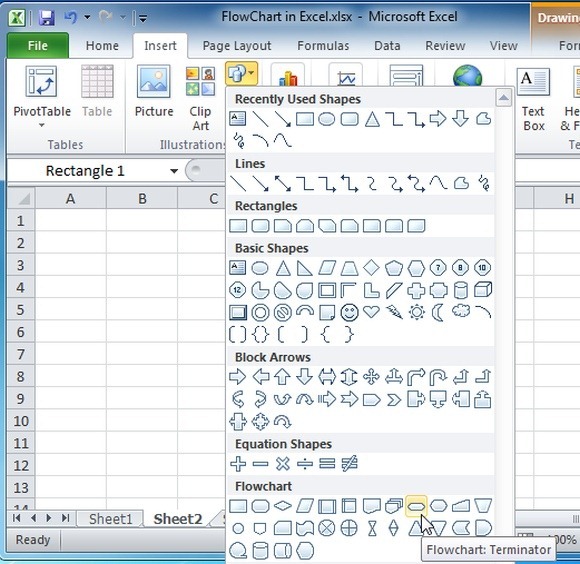
بعد اختيار شكل سحب مؤشر الفأرة فوق ورقة اكسل لتوليد الشكل المحدد.
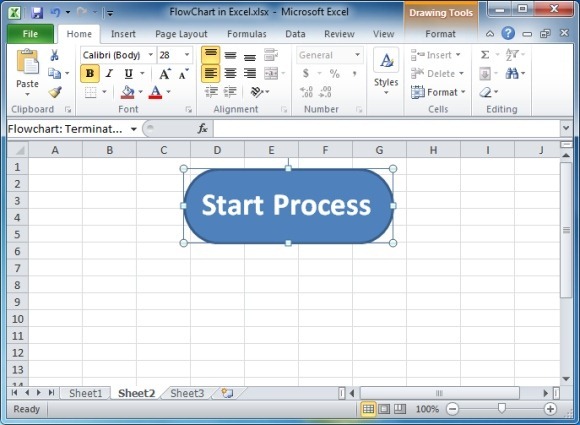
يمكنك تنسيق الأشكال وأضاف عبر الخيارات في القائمة أدوات الرسم (على سبيل المثال أنماط الشكل).
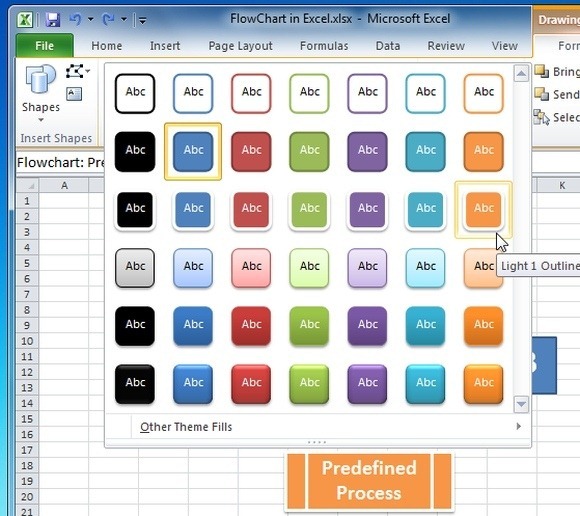
تظهر الصورة أدناه مخططا العينة التي تم إنشاؤها في Excel باستخدام الأشكال.
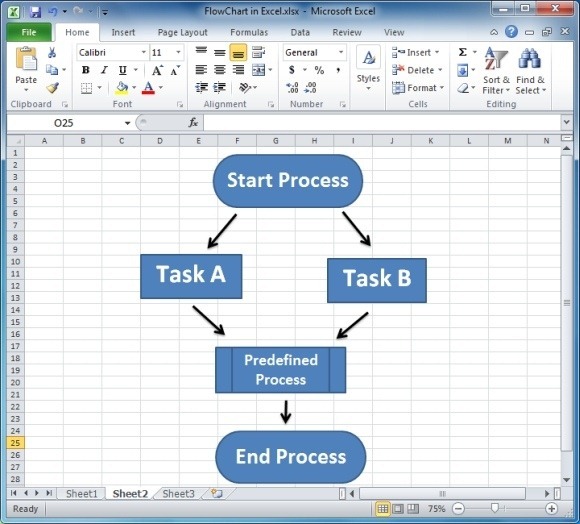
قوالب إكسل مجانية لصنع خرائط التدفق
إذا كنت تجد شاقة جدا لإنشاء خرائط باستخدام رسم SmartArt الرسومات أو الأشكال، يمكنك ببساطة استخدام خرائط قوالب مجانية لبرنامج Excel. وفيما يلي بعض النماذج المقترحة التي يمكنك استخدامها لصنع خرائط في Excel.
خرائط قالب لبرنامج Excel
إذا كنت قد تساءلت عن نوع من الانسيابية يمكنك إنشاء. هذا القالب هو فقط ما تحتاجه. في قالب Excel المخططات الانسيابية في Office.com تقدم مختلف أنواع مخطط عينة بالنسبة لك لخلق خرائط واستكشاف إمكانيات لصنع أنواع مختلفة من سير العمل في Excel.
الذهاب إلى تحميل خرائط التدفق قالب لبرنامج Excel
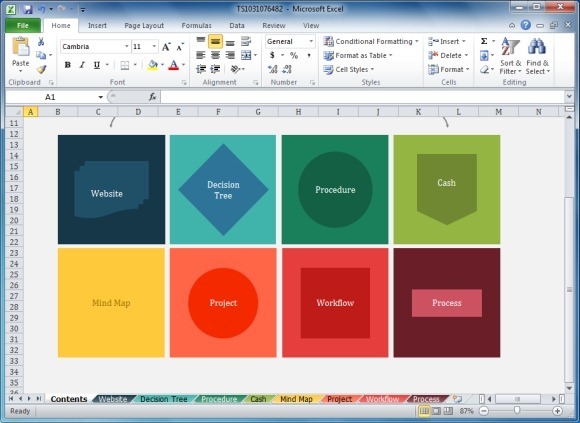
قالب مخطط تخطيط بسيط إكسل
هذا هو نموذج آخر إكسل الحرة المتاحة في Office.com لصنع خرائط في Excel باستخدام تصميم بسيط.
الذهاب إلى تحميل مخطط انسيابي قالب تخطيط بسيط لبرنامج Excel
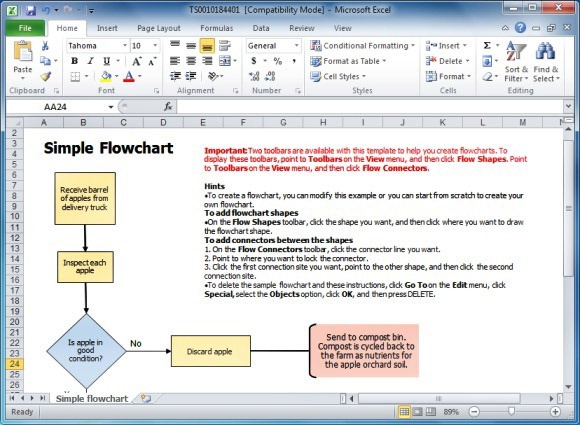
ومن الجدير بالذكر هنا أن البعض من تطبيقات Microsoft Office مثل Excel و PowerPoint الذي يمكن أيضا استخدام مختلف التطبيقات برامج أخرى لإنشاء مخططات. للحصول على قائمة من بعض من أفضل صانعي مخطط، انظر ما بعد عن صناع مخطط تدفق أفضل المدفوعة والمجانية.
